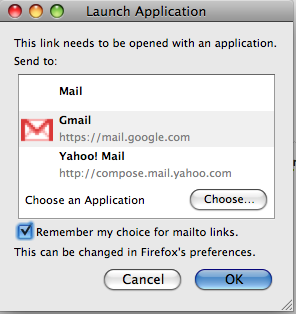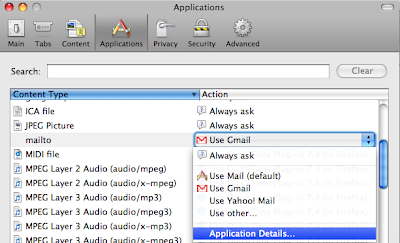Novità molto molto interessante ed utile dai Labs Google di Gmail, è infatti disponibile, ancora in via sperimentale solo per gli utenti con l’interfaccia impostata con la lingua inglese, la modalità offline del noto webmail Google. Questa modalità, facendo uso di una cache (gestita con Gears)locale sul vostro computer, permette di continuare ad usare Gmail anche quando non avete disponibile la connessione internet. Capita spesso che mentre si lavora o comunque si usa la posta elettronica da casa, improvvisamente la linea ADSL inizi a fare i capricci e ci si trovi impossibilitati a leggere e cercare i messaggi dalle vostre caselle Gmail; con questa nuova modalità il software Gmail consente, accedendo alla cache, di continuare a leggere, cercare, etichettare e scrivere i vostri messaggi come se si fosse effettivamente collegati, è anche possibile creare e spedire nuovi messaggi, che il programma metterà nel posta in uscita ed invierà non appena sarà disponibile la connessione internet.
Per chi vuole provare questa nuova
feature non ancora completamente priva di
bugs, mi segua in questo brevissimo tutorial(ricordate che le funzionalità dei LAbs sono disponibili solo in lingua inglese):
- Aprite Gmail ed andate nella sezione Settings(link in alto a destra), quindi fate click sulla tabella Labs.
- Selezionate “Enable” a fianco alla voce “Offline Gmail“.
- Fate click su “Save Changes” (ovviamente non ne parlo qui ma se volete potete dare una occhiata alle altre interessanti funzionalità dei Labs).
- Dopo che il browser si è ricaricato, vedrete un nuovo link “Offline” nell’angolo in alto a destra del vostro account, subito a fianco al vostro username. Fate click su questo link per iniziare il processo di installazione di Gears(se già non lo avete installato) e della funzione Offline.
Un volta terminata l’installazione e riavviato il browser, troverete una icona Gmail sul vostro desktop da usare quando siete offline e scoprirete che è anche possibile utilizzare una modalità denominata “flaky” che si può attivare quando invece la connessione c’è ma è debole, per esempio quando vi connettete “a sbafo” al wi-fi del vicino, modalità che gestisce in modo intelligente diciamo light il traffico verso i server di Gmail.
La funzionalità offline appena installata lavorerà in maniera trasparente a voi, scaricando gradualmente nella cache del vostro computer i messaggi contenuti nel vostro account Gmail, l’unico segno che la funzione è al lavoro è una iconcina verde con due freccine che girano, posizionata nell’angolo in alto a destra della pagina di Gmail; passandoci sopra con il mouse appare una finestrella che indica quanti messaggi sono stati già scaricati ed a quanti giorni indietro è arrivato lo scarico. Da questa icona è poi possibile interrompere il processo di sincronizzazione con la cache, oppure accedere ai settaggi della funzione offline.
Buon lavoro e…
Ad MAiora